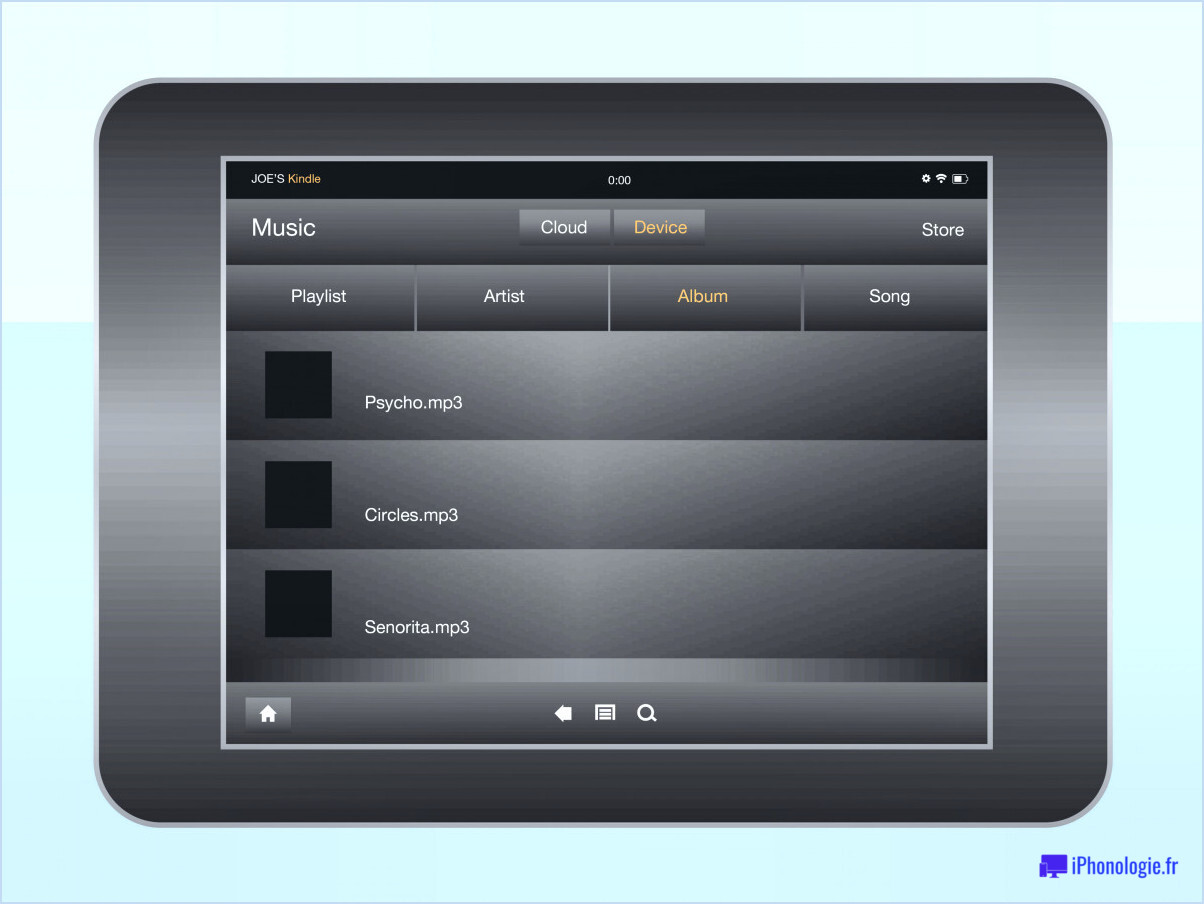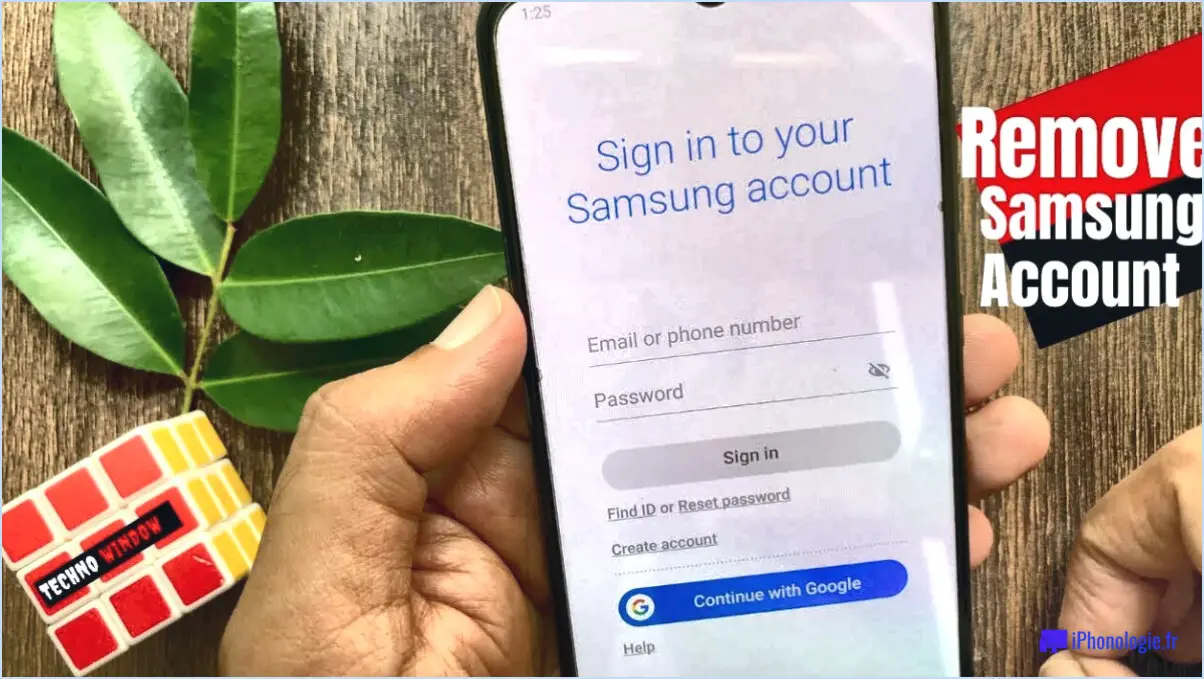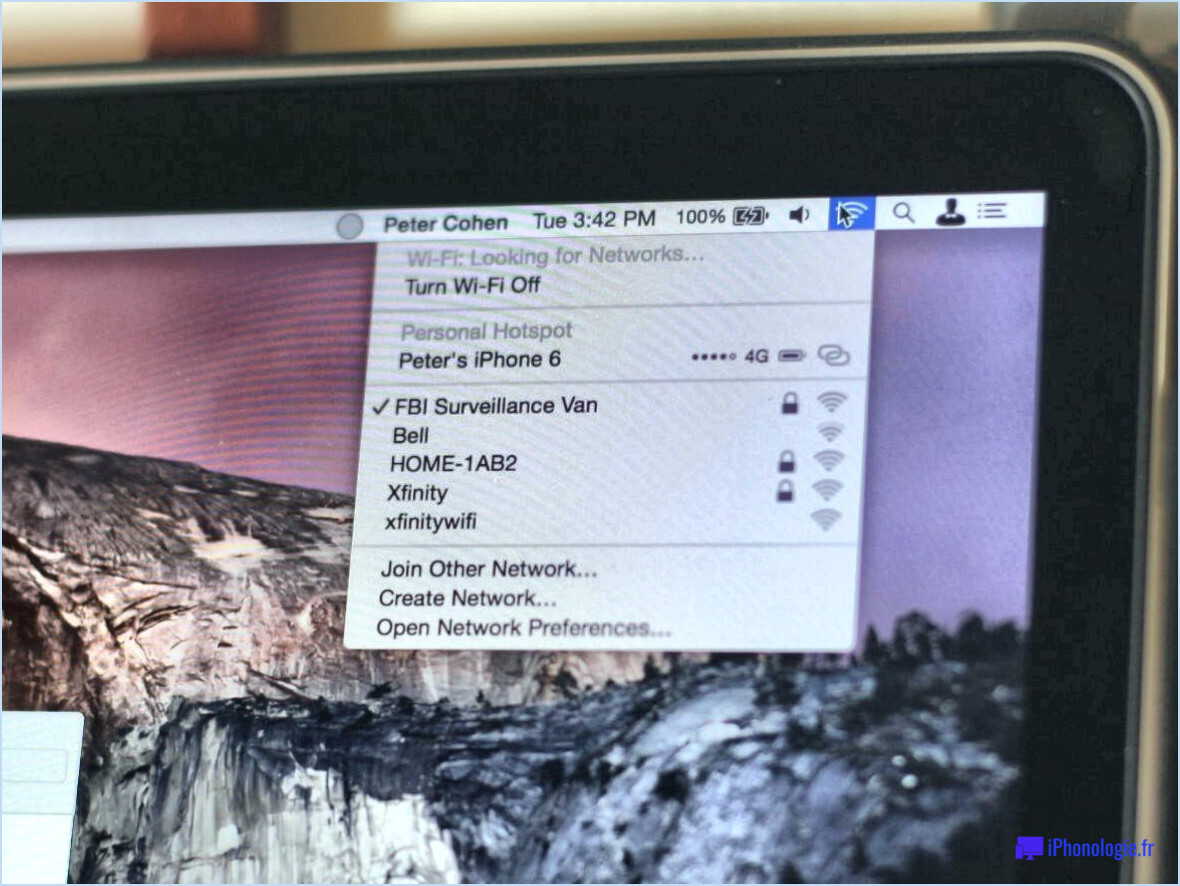Comment connecter une imprimante au hotspot de l'iphone?
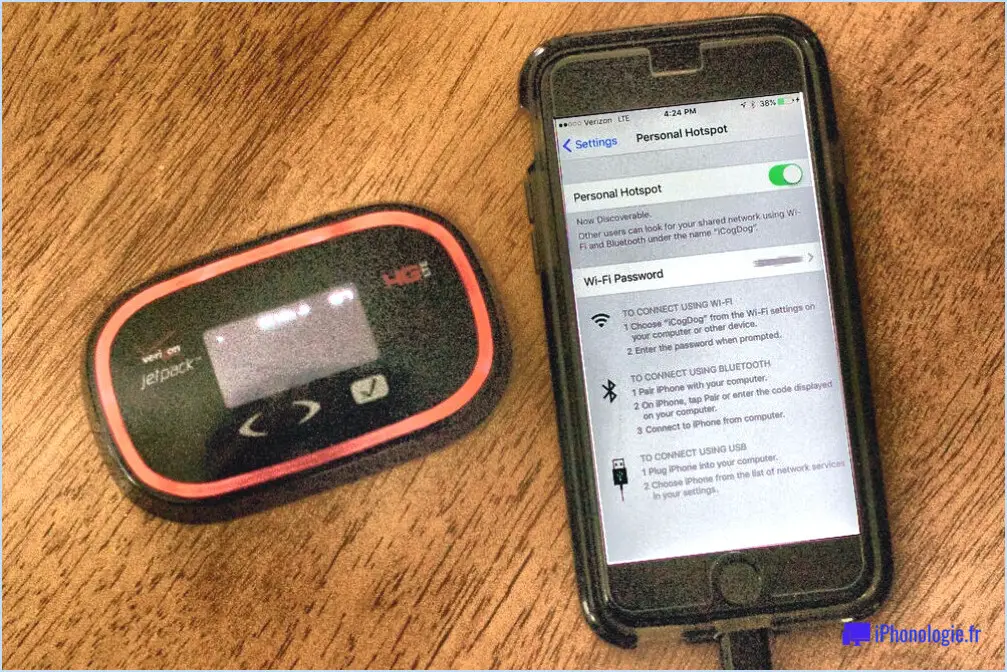
Pour connecter votre imprimante à un hotspot iPhone, plusieurs options s'offrent à vous. Examinons ces méthodes en détail :
- Application PrinterShare: PrinterShare est une application utile qui vous permet d'imprimer depuis votre iPhone sur n'importe quelle imprimante connectée au même réseau que votre téléphone. Suivez les étapes suivantes pour la configurer :
a. Sur votre iPhone, visitez l'App Store et recherchez "PrinterShare". Téléchargez et installez l'application sur votre appareil.
b. Lancez l'application PrinterShare et assurez-vous que votre iPhone et votre imprimante sont tous deux connectés au même réseau Wi-Fi ou point d'accès.
c. Ouvrez le document ou la photo que vous souhaitez imprimer, puis touchez le bouton "Partager".
d. Dans les options de partage, recherchez et sélectionnez "PrinterShare". L'application détectera automatiquement votre imprimante.
e. Personnalisez vos paramètres d'impression, tels que le format et l'orientation du papier, et appuyez sur le bouton "Imprimer" pour envoyer le travail d'impression à votre imprimante.
- AirPrint: Si vous disposez d'une imprimante récente, il y a de fortes chances qu'elle prenne en charge AirPrint. AirPrint est une technologie d'impression sans fil intégrée aux appareils iOS, qui permet d'imprimer de manière transparente sans nécessiter de logiciel supplémentaire. Suivez ces étapes pour utiliser AirPrint :
a. Assurez-vous que votre iPhone et votre imprimante sont connectés au même réseau Wi-Fi ou point d'accès.
b. Ouvrez le document, la photo ou la page web que vous souhaitez imprimer sur votre iPhone.
c. Touchez le bouton "Partager" ou l'icône en forme d'ellipse (.), selon l'application que vous utilisez.
d. Dans les options de partage, localisez et sélectionnez le bouton "Imprimer". L'interface AirPrint s'affiche.
e. Choisissez votre imprimante dans la liste des imprimantes disponibles.
f. Ajustez les paramètres d'impression comme vous le souhaitez, tels que le nombre de copies ou la plage de pages.
g. Appuyez sur le bouton "Imprimer" pour lancer le processus d'impression.
En suivant l'une ou l'autre de ces méthodes, vous pouvez facilement connecter votre imprimante au hotspot de votre iPhone et imprimer des documents, des photos et bien plus encore. Que vous préfériez la polyvalence de PrinterShare ou la compatibilité native d'AirPrint, vous aurez la possibilité d'imprimer sans fil et efficacement.
Comment faire pour que mon iPhone se connecte à mon imprimante?
Pour que votre iPhone se connecte à votre imprimante, plusieurs options s'offrent à vous.
- AirPrint: Utilisez la fonction AirPrint intégrée à votre iPhone. AirPrint permet d'imprimer sans fil sur des imprimantes compatibles sans avoir besoin d'applications ou de logiciels supplémentaires. Assurez-vous que votre imprimante prend en charge AirPrint en consultant les spécifications ou la documentation du fabricant. Une fois la compatibilité confirmée, assurez-vous que votre iPhone et votre imprimante sont connectés au même réseau Wi-Fi. Ouvrez le document ou la photo que vous souhaitez imprimer, touchez l'icône de partage et sélectionnez l'option Imprimer. Choisissez votre imprimante parmi les options disponibles, ajustez les paramètres d'impression si nécessaire et appuyez sur le bouton Imprimer.
- Imprimante Pro: Installez l'application Printer Pro sur votre iPhone, qui permet d'imprimer sans fil sur pratiquement n'importe quelle imprimante. Après avoir téléchargé l'application, assurez-vous que votre iPhone et votre imprimante sont connectés au même réseau Wi-Fi. Ouvrez le document ou la photo que vous souhaitez imprimer, touchez l'icône de partage et sélectionnez Printer Pro dans la liste des options. Suivez les invites de l'application pour sélectionner votre imprimante et personnaliser les paramètres d'impression nécessaires, puis appuyez sur Imprimer pour lancer le processus d'impression.
N'oubliez pas de vérifier la compatibilité de votre imprimante et de vous assurer qu'elle est connectée au même réseau Wi-Fi que votre iPhone pour une impression sans fil réussie.
Puis-je connecter mon imprimante Canon au hotspot de mon iPhone?
Certainement ! Vous avez la possibilité de connecter votre imprimante Canon au hotspot de votre iPhone. Pour établir la connexion, vous devez télécharger et installer l'application Canon Print sur l'App Store. Une fois l'application installée, lancez-la sur votre iPhone. Dans l'application, vous trouverez une sélection pour la connexion à une imprimante. Choisissez l'imprimante spécifique avec laquelle vous souhaitez vous connecter. Ensuite, entrez le mot de passe associé à votre hotspot iPhone et appuyez sur le bouton Connecter. Ce processus établira une connexion entre votre imprimante Canon et votre hotspot iPhone, ce qui vous permettra d'imprimer sans fil à partir de votre iPhone. N'oubliez pas qu'il est important de disposer d'une connexion Internet stable et fiable pour obtenir des performances optimales. Profitez de la commodité de l'impression sans fil sur votre imprimante Canon à l'aide du hotspot de votre iPhone !
Pouvez-vous utiliser le hotspot pour AirPrint?
Certainement ! Utilisation d'un hotspot pour AirPrint est possible et très pratique. Voici comment procéder :
- Connectez votre appareil au réseau hotspot.
- Ouvrez le menu AirPrint sur votre appareil.
- Sélectionnez l'imprimante sur laquelle vous souhaitez imprimer.
En suivant ces étapes simples, vous pouvez utiliser un point d'accès pour imprimer sans fil à l'aide d'AirPrint. C'est une solution pratique lorsque vous n'avez pas accès à un réseau Wi-Fi traditionnel mais que vous souhaitez tout de même imprimer vos documents. Profitez de la flexibilité et de la commodité d'AirPrint via un point d'accès !
Comment puis-je imprimer à partir de mon téléphone sur mon imprimante?
Pour imprimer à partir de votre téléphone sur votre imprimante, plusieurs options s'offrent à vous. Tout d'abord, vous pouvez utiliser des applications dédiées telles que Google Cloud Print ou HP ePrint. Ces applications vous permettent d'imprimer sans effort des documents et des photos directement depuis votre téléphone vers votre imprimante. Vous pouvez également établir une connexion entre votre téléphone et votre imprimante sur le même réseau Wi-Fi. Après avoir établi la connexion, il vous suffit d'ouvrir le document ou la photo souhaité(e) et d'appuyer sur l'icône de l'imprimante située dans le coin supérieur droit de votre écran.
Pourquoi mon iPhone ne trouve-t-il pas mon imprimante sans fil?
Si votre iPhone ne trouve pas votre imprimante sans fil, il y a quelques raisons potentielles à prendre en compte :
- Alimentation de l'imprimante et réseau: Assurez-vous que l'imprimante est allumée et connectée au même réseau que votre téléphone.
- Paramètres de l'imprimante: Vérifiez que les paramètres de l'imprimante ne posent pas de problème et réglez-les si nécessaire.
- Connectivité du réseau: Vérifiez que votre téléphone et votre imprimante sont tous deux connectés au même réseau Wi-Fi.
Si le problème persiste, contactez le fabricant de l'imprimante pour obtenir de l'aide.
Puis-je utiliser AirPrint sans WiFi?
Oui, vous pouvez utiliser AirPrint sans WiFi. Si vous avez un imprimante compatible AirPrint et d'un iPhone, iPad ou iPod touch équipé d'iOS 4.2 ou d'une version ultérieure, vous pouvez imprimer sans fil sur votre imprimante sans passer par un réseau.
Comment puis-je imprimer à partir de mon téléphone sans Wi-Fi?
Pour imprimer à partir de votre téléphone sans Wi-Fi, vous avez deux options principales :
- Les services d'impression en nuage : Utilisez des services tels que Google Cloud Print ou HP ePrint, qui vous permettent d'imprimer des documents et des photos depuis votre téléphone sur une imprimante connectée à Internet.
- Imprimantes sans fil : Optez pour une imprimante sans fil dotée d'un adaptateur Wi-Fi intégré. Cela vous permet d'imprimer sans fil directement depuis votre téléphone ou d'autres appareils.
Choisissez la méthode qui vous convient le mieux pour imprimer en toute simplicité lors de vos déplacements.
Comment puis-je connecter mon imprimante HP sans Internet?
Pour connecter votre imprimante HP sans Internet, suivez les étapes suivantes :
- Localisez le CD d'installation de l'imprimante HP fourni avec votre imprimante.
- Insérez le CD dans le lecteur de CD/DVD de votre ordinateur.
- Exécutez le programme d'installation de l'imprimante HP à partir du CD.
- Suivez les instructions à l'écran pour configurer votre imprimante.
- Connectez votre imprimante à votre ordinateur à l'aide d'un câble USB lorsque vous y êtes invité.
Voilà, c'est fait ! Votre imprimante HP devrait maintenant être connectée à votre ordinateur, ce qui vous permet d'imprimer sans avoir besoin d'une connexion Internet.